एक वीडियो में कुशलता से एक छवि जोड़ें: सर्वोत्तम और व्यावहारिक तरीके
किसी भी अतिरिक्त डेटा को विज़ुअल रूप से समझाने के लिए, वीडियो में एक छवि जोड़ी जानी चाहिए। चाहे आप एक गंभीर या विनोदी वीडियो बना रहे हों, यदि आपको अपने वीडियो में अपने मित्रों और परिवार के प्रसिद्ध चेहरों को शामिल करने की आवश्यकता है, तो आप हमेशा कुछ नाटकीय या मज़ेदार प्रभावों का उपयोग कर सकते हैं। या यदि आप एक वीडियो बना रहे हैं और अंत में हंसी के लिए कुछ नासमझ तस्वीरें डालना चाहते हैं।
विंडोज मूवी एडिटर और आईमूवी एप्लिकेशन दोनों में वीडियो में छवियों को जोड़ने के लिए अब सरल तरीके हैं, ताकि आप अपने पसंदीदा प्लेटफॉर्म की परवाह किए बिना अपने वीडियो प्रोजेक्ट पर काम कर सकें। यहां हम सबसे अच्छे और सबसे व्यावहारिक टूल को सॉर्ट करते हैं वीडियो में एक छवि जोड़ें. आगे की हलचल के बिना, उन टूल को देखें जिन्हें हम नीचे पेश करेंगे।
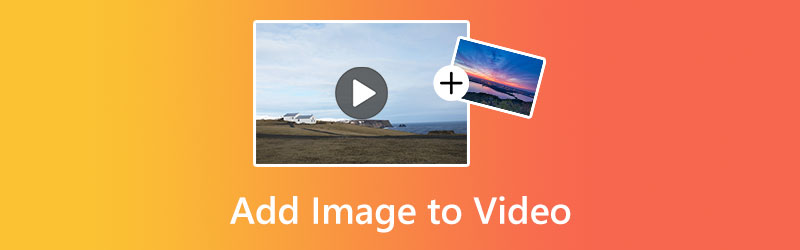
पृष्ठ सामग्री
भाग 1. वीडियो में इमेज कैसे जोड़ें
जैसा कि कहा गया है, विंडोज और मैक दोनों के लिए ऐसे प्रोग्राम हैं जो आपको वीडियो में फोटो जोड़ने का तरीका सीखने में मदद करेंगे। इसके अलावा, हमने एक ऑनलाइन टूल जोड़ा है ताकि ऑनलाइन उपयोगकर्ता भी वेब-आधारित कार्यक्रमों का लाभ उठा सकें। इसलिए, आप जो भी मंच पसंद करते हैं, आपकी आवश्यकताओं के लिए सही कार्यक्रम है।
1. विडमोर वीडियो कन्वर्टर (संपादक की पसंद)
अविश्वसनीय रूप से शक्तिशाली और सहज ज्ञान युक्त, Vidmore वीडियो कनवर्टर उच्च गुणवत्ता वाले वीडियो संपादन समाधान के लिए एक बढ़िया विकल्प है। आप इस सुविधा का उपयोग मौजूदा छवि के शीर्ष पर एक छवि या अन्य वीडियो को ओवरले करने के लिए कर सकते हैं। यह एक शक्तिशाली प्रोग्राम है जो आपके आईफोन, आईपैड, सैमसंग, एचटीसी और कई अन्य के साथ शूट किए गए वीडियो के साथ काम करता है।
विडमोर वीडियो कन्वर्टर की अतिरिक्त विशेषताओं में कटिंग, क्रॉपिंग, जूमिंग और रोटेटिंग वीडियो शामिल हैं, साथ ही फिल्टर, मोज़ेक, प्रभाव, संक्रमण और यहां तक कि मूल साउंडट्रैक को बदलना भी शामिल है। वीडियो संपादन, सरल और जटिल दोनों, और विभिन्न प्रारूपों में निर्यात करना इस शानदार कार्यक्रम की मदद से एक हवा है। इस संपादक का उपयोग करके किसी वीडियो में चित्र जोड़ने के लिए, बस दिए गए निर्देशों को पढ़ें।
चरण 1. प्रोग्राम प्राप्त करें और इंस्टॉल करें
सबसे पहले, टिक करके प्रोग्राम डाउनलोड करें मुफ्त डाउनलोड नीचे दिया गया बटन। इंस्टॉलर खोलें और टूल इंस्टॉल करने के लिए सेटअप विज़ार्ड का पालन करें। इसके ठीक बाद, अपने कंप्यूटर पर ऐप लॉन्च करें और खुद को परिचित करने के लिए सर्कविगेट करना शुरू करें।
चरण 2. कार्यक्रम में एक वीडियो शामिल करें
इस बार, क्लिक करें फाइलें जोड़ो ऐप की मुख्य स्क्रीन पर बटन, फिर वह वीडियो ढूंढें जिसमें आप फोटो जोड़ना चाहते हैं। वैकल्पिक रूप से, आप क्लिक करके एक वीडियो फ़ाइल भी जोड़ सकते हैं प्लस संकेत।
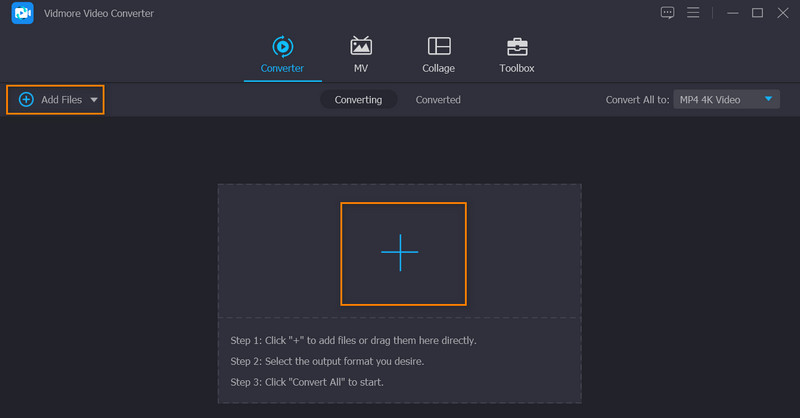
स्टेप 3. तस्वीर को वीडियो पर लगाएं
वीडियो अपलोड करने के बाद, पर क्लिक करें संपादित करें बटन, जो वीडियो थंबनेल या पूर्वावलोकन के ठीक बगल में है। इससे प्रोग्राम का एडिटिंग स्टूडियो खुल जाएगा। यहां, आप एडिटिंग के लिए अलग-अलग टैब पर जा सकते हैं। अब, उस टैब पर क्लिक करें जो कहता है वाटर-मार्क फोटो जोड़ने के लिए। जाँचें छवि रेडियो बटन और फिर क्लिक करें प्लस इसके आगे हस्ताक्षर करें। फिर, फोटो को अपनी इच्छित स्थिति में रखें।
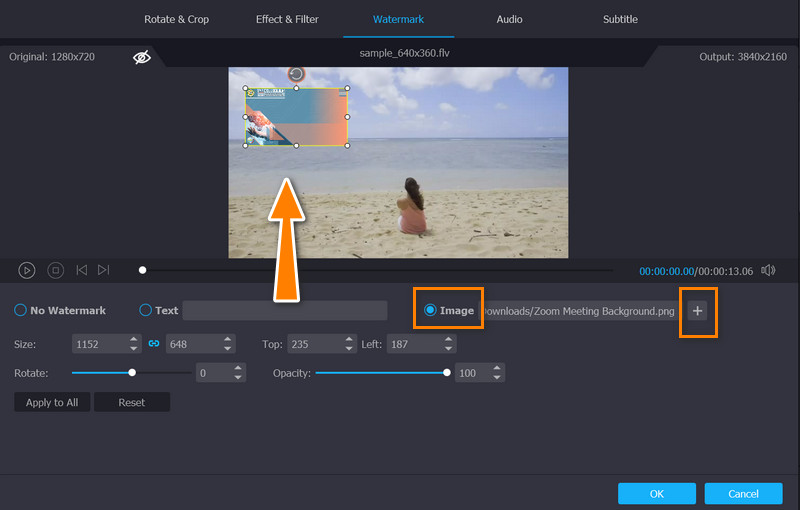
चरण 4. आउटपुट की एक प्रति प्राप्त करें
परिवर्तन करने के बाद, आप क्लिक करके वीडियो को अपने कंप्यूटर पर सहेज सकते हैं ठीक बटन। फिर, यह आपको मुख्य इंटरफ़ेस पर लाएगा। अब, से वीडियो के लिए एक प्रारूप का चयन करें प्रोफ़ाइल मेनू और हिट सभी को रूपांतरित करें आपके कंप्यूटर पर अंतिम वीडियो डाउनलोड करने के लिए बटन।
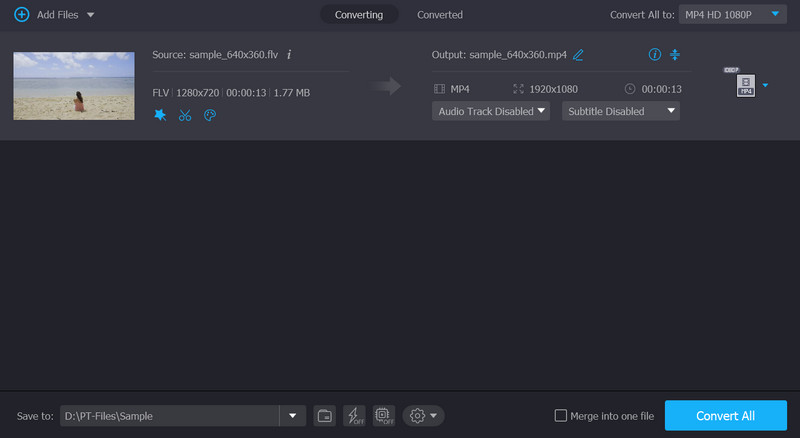
2. क्विकटाइम
आप क्विकटाइम मूवी या वीडियो में क्विकटाइम के साथ ग्राफिक्स और टेक्स्ट पेस्ट कर सकते हैं। सर्वोत्तम परिणामों के लिए, आकार ग्राफ़िक्स को सम्मिलित करने से पहले फ़िल्म के आकार से मेल खाने के लिए। आप पाठ प्रतिस्थापन के लिए एक गाइड के रूप में उपयोग करने के लिए फिल्म से एक फ्रेम निर्यात कर सकते हैं। आप मूवी के आयामों को मूवी गुणों और विज़ुअल सेटिंग्स से ढूंढ सकते हैं। फिर भी, चरणों का पालन करके, आइए जानें कि एक QuickTime वीडियो में छवि कैसे जोड़ें।
चरण 1। क्लिपबोर्ड में उपयुक्त छवि जोड़कर प्रारंभ करें।
चरण 2। कॉपी किए गए आइटम को सम्मिलित करने के लिए, क्विकटाइम प्लेयर लॉन्च करें और प्लेहेड को वांछित स्थान पर रखें।
चरण 3। चुनें पेस्ट करें के नीचे संपादित करें मेन्यू। इस चरण के साथ, ग्राफ़िक्स को फिल्म में पेस्ट स्थान पर रखा जाता है, प्रत्येक अपने फ्रेम में।
चरण 4। चुनें संपादित करें > पेस्ट स्थान पर फ्रेम में चित्र जोड़ने के लिए मूवी में जोड़ें।
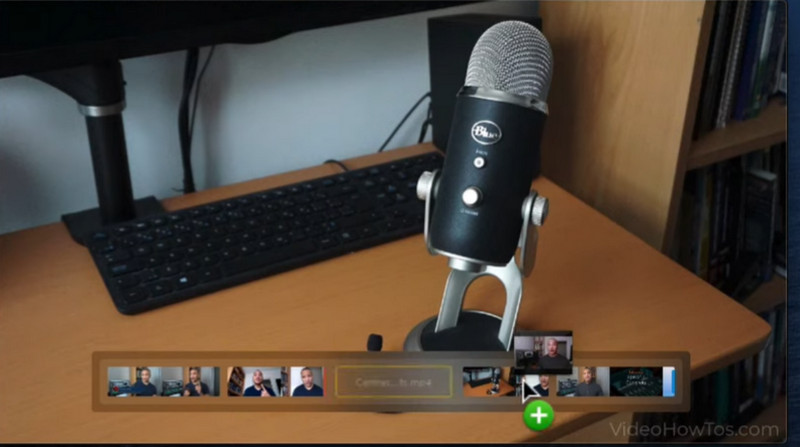
3. वीईडी
आप VEED का उपयोग करके मुफ्त में ऑनलाइन वीडियो संपादित कर सकते हैं। इसमें कुछ हाई-एंड फीचर्स शामिल हैं जो आपको मूवी को कन्वर्ट करने से पहले संशोधित करने देते हैं। इसकी मदद से, हम अपने वीडियो के दुरुपयोग को रोकने के लिए आसानी से पहचानने योग्य छवि को वॉटरमार्क के रूप में जोड़ सकते हैं। पांच अलग-अलग स्थान हैं जहां आप चित्र प्रदर्शित कर सकते हैं। इस कार्यक्रम का उपयोग करके ऑनलाइन वीडियो में छवि जोड़ने के चरण नीचे दिखाए गए हैं। क्या करना है यह समझना मुश्किल नहीं है।
चरण 1। आरंभ करने के लिए, अपना पसंदीदा वेब ब्राउज़र खोलें और कार्यक्रम की आधिकारिक वेबसाइट पर जाएँ।
चरण 2। एक वीडियो अपलोड करें जहां आप अपनी तस्वीर जोड़ना चाहते हैं। फिर, प्रोग्राम को आपको इसके मुख्य इंटरफ़ेस पर लाना चाहिए।
चरण 3। अब, हिट करें डालना बाईं ओर के मेनू पर बटन और अपना लक्षित फोटो अपलोड करें। फोटो को भी वीडियो में समवर्ती रूप से जोड़ा जाएगा।
चरण 4। अंत में, टिक करें निर्यात प्रक्रिया समाप्त करने और अंतिम वीडियो की एक प्रति प्राप्त करने के लिए बटन।
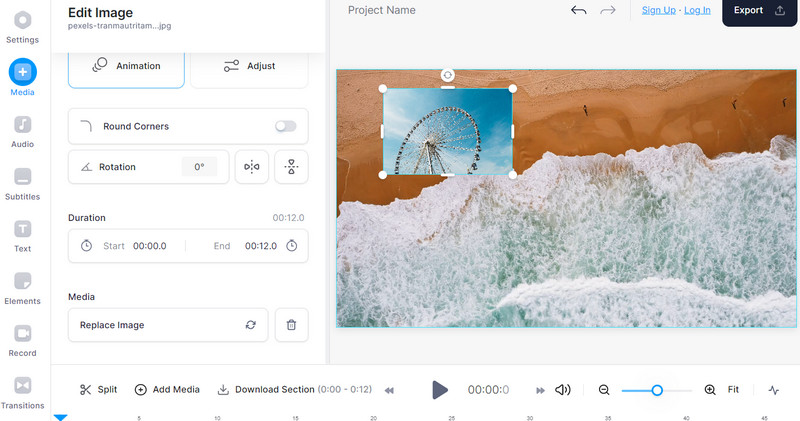
भाग 2. छवि जोड़ने वाले उपकरणों की तुलना
यदि आप अभी भी विचार कर रहे हैं कि किस उपकरण का उपयोग करना है, तो आप नीचे दी गई तालिका का संदर्भ ले सकते हैं। यह तीन पेश किए गए कार्यक्रमों के विभिन्न पहलुओं की तुलना करता है जो वीडियो में छवियों को जोड़ सकते हैं।
| विशेषताएं | Vidmore वीडियो कनवर्टर | द्रुत खिलाड़ी | वीड |
| प्रयोग करने में आसान | हाँ | हाँ | नहीं |
| एक वीडियो में कई छवियां जोड़ें | हाँ | नहीं | हाँ |
| यूजर फ्रेंडली | हाँ | नहीं | हाँ |
भाग 3. वीडियो में छवि जोड़ने के बारे में अक्सर पूछे जाने वाले प्रश्न
क्या मैं वीडियो में वॉटरमार्क जोड़ सकता हूं?
वॉटरमार्क एक तस्वीर के रूप में भी कार्य करता है जिसे आप अपनी वीडियो फ़ाइलों में जोड़ सकते हैं। तो, हां, आप वीडियो में वॉटरमार्क जोड़ सकते हैं।
क्या मैं एक वीडियो में दूसरा वीडियो रख सकता हूँ?
हां, वीडियो में वीडियो संभव है। यह एक स्क्रीन या फ्रेम पर एक ही समय में दो वीडियो देखने जैसा है।
वीडियो के अंदर फोटो का आकार कैसे बदलें?
एक बार जब आप फोटो को वीडियो में अपलोड कर देते हैं, तो आपका वीडियो संपादक आपको आकार संपादित करने में सक्षम कर देगा। आप इसे वीडियो में प्रभावी और सूक्ष्म बना सकते हैं।
निष्कर्ष
ये तीनों कार्यक्रम प्रभावी हैं एक वीडियो में एक छवि जोड़ें. ऑफ़लाइन उपयोगकर्ताओं के लिए, आप पहले दो कार्यक्रमों पर भरोसा कर सकते हैं। लेकिन अधिक संगत और उपयोगकर्ता के अनुकूल उपकरण के लिए, विडमोर वीडियो कन्वर्टर उपयोग करने लायक है। दूसरी ओर, ऑनलाइन उपयोगकर्ता वीडियो को ऑनलाइन संपादित करने के लिए VEED का लाभ उठा सकते हैं, जैसे वीडियो में चित्र जोड़ना।



